Meta taħdem fuq il-Microsoft Windows, kemm-il darba inti raw messaġġ javżak li l-fajl partikolari inti qed jippruvaw iħassru diġà fl-użu, u li l-programm tuża l-fajl għandu jitwaqqaf qabel Windows jippermettilek li tneħħi l-fajl mill-PC ?
Annoying !! Hux?
Ukoll, mhux aktar.
Hawn huma t-tliet modi ġenju li tista 'tuża għall-seħħ tħassar fajl li tkun qed tintuża u Windows ma tippermettix li inti biex tneħħiha normalment.
Forza Tħassar fajl fl-Użu fil-Windows
Dan il-metodu jaħdem ħafna mill-ħinijiet. Kull ma trid tagħmel hu li, seħħ jtemm il-programm li qed tuża l-fajl. Jekk wieħed jassumi li inti diġà taf liema programm qed tuża l-fajl li inti tixtieq li tneħħi, dan huwa kif inti iħassar il-fajl:
Nota: Windows 7 huwa hawnhekk jintuża bħala PC referenza.
Forza jtemm proċess tieqaf topera l-programm kollu u inti tista 'titlef xi data unsaved li kwalunkwe fajl oħra li jiddependi fuq il-programm jista' jkollhom. Huwa rakkomandabbli li jiffranka l-progress tax-xogħol tiegħek qabel ma tipproċedi.
1. Fuq l-iskrin desktop tiegħek, dritt ikklikkja-taskbar.
2. Mill-menu kuntest li jidher, ikklikkja Bidu Task Manager.

3. Fil-kaxxa Task Manager, jekk ma jkunx diġà hemm, mur l- Proċessi tab.
4. Mid-lista murija ta 'proċessi running, dritt ikklikkja l-waħda li taf qed tuża l-fajl li inti tixtieq li tħassar.
5. Mill-menu kuntest, ikklikkja Proċess Tmiem jew Tree Tmiem Proċess . ( Siġra proċess Tmiem għafast hawn.)
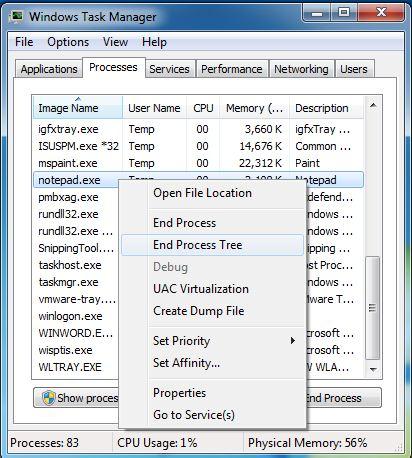
6. Fuq il-kaxxa konferma li pops up, ikklikkja l- siġra proċess Tmiem buttuna mill-qiegħ.
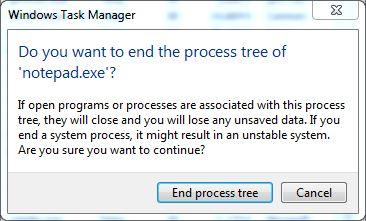
7. Ladarba l-proċess ġie tterminat b'qawwa, inti tista 'faċilment tneħħi l-fajl kif m'għadhiex tintuża sakemm il-proċess jibda jaħdem mill-ġdid.
Nota: F'xi każijiet, inti jeħtieġ li tkun malajr fit-tħassir tal-fajl wara forza jtemm il-proċess. Dan minħabba li xi proċessi huma stubborn u anki jekk inti itemmhom b'qawwa, huma jerġgħu jibdew awtomatikament wara ftit sekondi.
Mill Prompt Kmand
Dan il-metodu jeħtieġ li inti tiftaħ Prompt Kmand fuq il-PC Windows tiegħek. Għall-fajls użati minn xi proċessi lokali (il-proċessi li jistgħu jinbdew u magħluqa minn standard - kont ta 'utent mhux amministratur), il-ftuħ Prompt Kmand fuq kont ta' utent standard għandu jkun biżżejjed. Iżda jekk il-fajl huwa użat bi kwalunkwe proċess sistema, il-Prompt Kmand elevata għandhom jiġu initialized. L Prompt Kmand għolja hi l-tieqa kmand li għandu l-drittijiet amministratur u l-kompiti amministrattivi jistgħu jitwettqu permezz ta 'kmandi fil-interface tagħha.
Dan huwa dak li għandek bżonn tagħmel:
Nota: A Windows 7 PC hija użata f'dan l-eżempju.
1. Fuq Windows PC tiegħek, jillokalizza l-folder li fiha l-fajl fl-użu li inti tixtieq li tħassar. (Ma jidħlux fil-folder.)
2. Shift + ikklikkja-dritt -folder.
3. Mill-menu kuntest avvanzati li jidher, ikklikkja tieqa kmand Iftaħ hawn jew agħfas il- W ewlenin fuq it-tastiera.
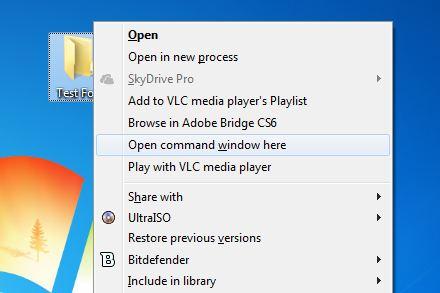
Nota: Dan il-metodu ma tippermettix li inti tiftaħ tieqa kmand elevati.
Nota: Biex tibda Prompt Kmand elevati, ikklikkja l-buttuna Bidu, tip CMD fil-kaxxa ta 'tfittxija fil-qiegħ tal-menu Bidu, dritt ikklikkja CMD mil-lista tal-programmi suġġeriti, ikklikkja Run bħala amministratur mill-menu kuntest, u fuq il- Utenti kont Kontroll kaxxa konferma, tip-password għall-kont admin (jew ikklikkja Iva jekk Windows ma nitolbuk għall-password) biex jipprovdu l-kunsens tiegħek biex tkompli. Wara l-tieqa kmand elevati jiftaħ, għandek tuża jikkmanda l DOS simili CD u DIR biex jillokalizza l-direttorju fejn il-fajl inti tixtieq li tħassar jitqiegħed u biex jiċċekkja l-preżenza tal-fajl rispettivament.
4. Fit-tieqa kmand, tip- DEL / F
Nota: Fil-kmand ta 'hawn fuq,
TWISSIJA !! - Fajl imħassar bl-użu DEL kmand ma jitmexxa għall-Recycle Bin iżda tħassar b'mod permanenti. Uża l- DEL kmand b'kawtela.
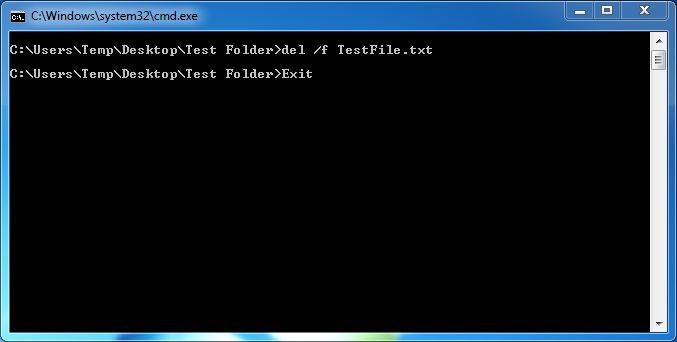
5. Ladarba l-fajl huwa mħassar, inti tista 'qrib Prompt Kmand billi tikklikkja l- Agħlaq buttuna mill-kantuniera ta' fuq-lemin tat-tieqa jew billi jittajpja ĦRUĠ fit-tieqa kmand u urġenti Ikteb .
Permezz ta 'Parti Terza-Għodda - Unlocker
Anke jekk inti tista 'tuża kwalunkwe miż-żewġ metodi deskritti hawn fuq biex tneħħi fajl li tkun qed tintuża, għodda ta' parti terza bħal Unlocker jagħmel ix-xogħol tiegħek estremament sempliċi. L-aħjar huwa parti, Unlocker huwa freeware u huwa assolutament liberu li tniżżil u użu. Dan huwa kif Unlocker xogħlijiet:
Nota: A Windows 7 kompjuter huwa użat għar referenza.
1. Log dwar Windows PC tiegħek.
2. Jiżguraw li huwa konness mal-Internet.
3. Open kwalunkwe web browser 'l-għażla tiegħek u tiftaħ tiegħek search engine preferuta. (Google, Yahoo !, Bing, eċċ)
4. Bl-użu l-search engine, tfittxija għal Unlocker.
5. Ladarba misjuba, download file installable Unlocker u tinstalla l-programm permezz tal-metodu installazzjoni normali, jew tikseb verżjoni portabbli tiegħu.
Nota: Unlocker hija installata fuq din ir-referenza PC .
6. Wara dan, jillokalizza l-fajl li inti tixtieq li tħassar iżda tkun qed tintuża.
7. Right-click-fajl.
8. Mill-menu kuntest li hija murija, ikklikkja Unlocker .
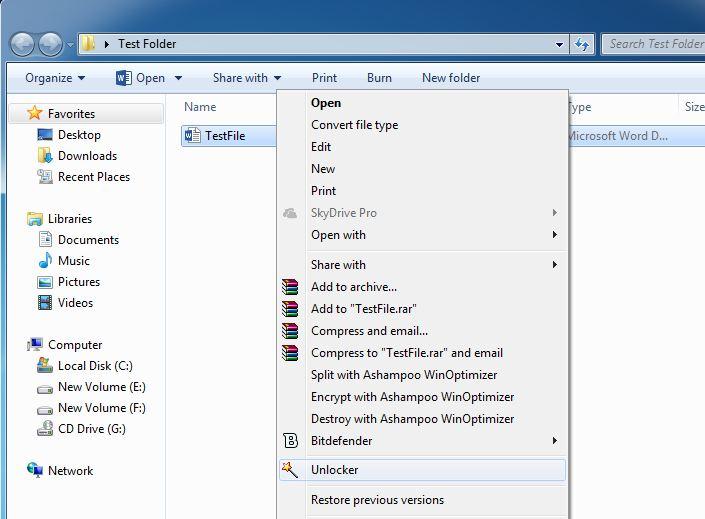
9. Fuq il- Utenti Kont Kontroll kaxxa konferma, ikklikkja Iva biex jipprovdu l-kunsens tiegħek biex tkompli tnedija tal-programm.
10. Fuq l-interface murija, mil-lista disponibbli ta 'fajls fl-użu, ikklikkja biex tagħżel l-waħda li inti tixtieq li nisfruttaw.
11. Mill-qiegħ tal-interface, ikklikkja Nisfruttaw li nisfruttaw il-fajl filwaqt li jħalli l-applikazzjoni korrispondenti miftuħ. Inkella tista 'wkoll ikklikkja l- Proċess oqtol buttuna li seħħ jtemm il-proċess tmexxija li hija responsabbli għall-ingaġġ tal-fajl.
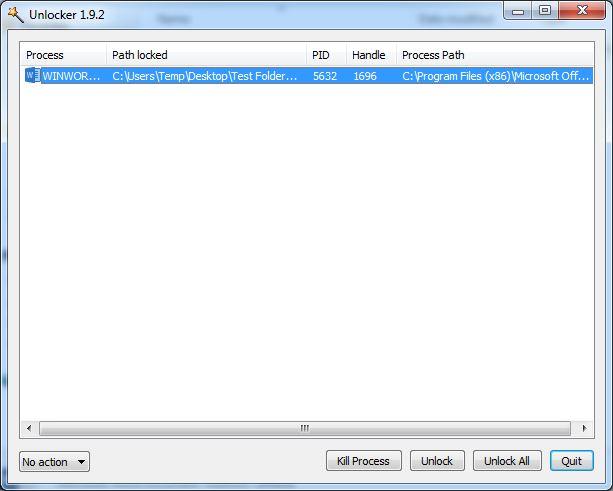
12. Ladarba l-fajl huwa miftuħ, inti tista 'dritt ikklikkja l-fajl u kklikkja Ħassar mill-menu kuntest.
13. Ikklikkja Iva fuq il Ħassar Fajl kaxxa konferma meta / jekk murija.
Kif Restore File Jekk Huwa Has Been Imħassar aċċidentalment
Anki jekk il-fajl ikun ġie jinfetaħ b'qawwa jużaw xi wieħed mill-metodi, huwa ressaq lill-Recycle Bin meta imħassar (ħlief għal meta mħassra użu linja tal-kmand). That being said, restawr tal-fajl mill-Recycle Bin hija sempliċi. Dan huwa dak li għandek bżonn tagħmel.
1. Fuq l-iskrin tiegħek desktop Windows, ikklikkja darbtejn fuq icon-Recycle Bin s.
2. Ladarba ġewwa l- Recycle Bin , dritt ikklikkja l-fajl li inti tixtieq li terġa.
3. Mill-menu kuntest, ikklikkja Restore .

Nota: Jekk fajl tħassar għal kollox (pereżempju meta jitneħħew ma 'l-kmand DEL), għandek bżonn ta effiċjenti softwer ta' rkupru fajl bħal Wondershare Data Recovery li tirkupra l-fajl lura.

- Jirkupraw mitlufa jew imħassra fajls, ritratti, awdjo, mużika, emails minn kwalunkwe apparat tal-ħażna b'mod effettiv, sikur u kompletament.
- Tappoġġja l-irkupru tad-data mill bin riċiklu, hard drive, karta tal-memorja, flash drive, kamera diġitali u camcorders.
- Jappoġġja biex jirkupraw data għat-tħassir f'daqqa, l-ifformattjar, il-korruzzjoni hard drive, attakk tal-virus, crash sistema taħt sitwazzjonijiet differenti.
- Preview qabel l-irkupru jippermetti li inti tagħmel l-irkupru selettiva.
- Appoġġjati OS: Windows 08/10 / 7 / XP / Vista, Mac OS X (Mac OS X 10.6, 10.7 u 10.8, 10.9, 10.10 Yosemite, 10.10, 10.11 El Capitan, 10.12 Sierra) fuq IMAC, MacBook, Mac Pro eċċ
Għalkemm l-tricks msemmija hawn fuq jaħdmu kważi kull darba, trid tieħu ħsieb aħjar filwaqt li tħassar kwalunkwe fajl li tkun qed tintuża. Tħassar fajl ħażin jista 'jikkawża konsegwenzi bħal falliment tas-sistema permanenti jew temporanja jew telf ta' data. Sabiex jiġi evitat dan, qabel forza tħassar files tiegħek, aċċerta ruħek li tkun ivverifikat bir-reqqa li ġej:
- Il-fajl fl-użu ma fiha ebda data importanti.
- Forza jtemm il-proċess li nisfruttaw il-fajl ma tikkawżax ħsara permanenti għall-programm korrispondenti tagħha.
- Inti għandek sostnuti il-fajl qabel tħassar dan.
- Inti ppruvaw (u naqset) modi oħra biex jagħmlu dak li inti trid tagħmel, u li forza tħassar il-fajl huwa l-unika għażla xellug.
Ħassar / Undelete Fajls
- Imħassar Fajls I +
- Imħassar Fajls II +
- Undelete fajls I +
- Undelete fajls II +
-
- alternattivi Irkupru EASEUS Imħassar Fajls
- Tirkupra shift imħassar fajls
- Jneħħu aċċidentali titħassar
- Irkuprata kuntatti imħassar
- undelete mac
- Tirkupra folders mħassra
- Apps android biex jirkupraw fajls mħassra
- Sistema jirrestawraw fajls mħassra
- Tirkupra imħassar fajls minn Android
- Tirkupra ritratti mħassra
- Tirkupra imħassar fajls minn riċiklu bin
- Tirkupra partizzjoni imħassar
- Tirkupra fajls Dropbox mħassra





